- Equalizer APO le brinda una libertad sin igual para modificar y mejorar los sonidos de su computadora.
- Cuando el programa está en buen estado pero no escucha ningún sonido, solucione los problemas de los controladores de sonido Realtek con esta guía.
- No hay razón para preocuparse por los problemas de los controladores, ya que puede encontrar herramientas automatizadas capaces de repararlos de manera eficiente.
- Además, debe seguir cada solución y realizar las acciones cuidadosamente en la configuración para solucionar sus problemas de audio.
Windows ofrece opciones limitadas para mejorar o mezclar el sistema y los sonidos de los medios, pero algunos programas de terceros intervienen muy bien para llenar este vacío.
Equalizer APO, por ejemplo, le brinda el máximo control sobre el sonido de su computadora.
Si Equalizer APO no funciona, lo más probable es que el problema se deba a los controladores de sonido Realtek.
Esto se debe a que el programa en sí parece funcionar perfectamente, pero los controladores de sonido no reproducen audio.
Lea esta guía hasta el final para aprender formas de abordar este problema en Windows.
¿Cómo soluciono los problemas de los controladores de sonido Equalizer APO y Realtek?
1. Actualice los controladores usando un programa dedicado
Se ha comprobado que un programa dedicado repara los problemas del controlador de sonido Equalizer APO y Realtek al actualizar y reemplazar automáticamente sus controladores de sonido obsoletos o con errores.
Escanea su sistema rápidamente para encontrar problemas con los controladores y luego descarga e instala las versiones correctas de su enorme biblioteca de más de 18 millones de archivos de controladores.
Tampoco tiene que preocuparse por el mal funcionamiento del sistema debido a la incompatibilidad de los controladores. Con el soporte automatizado, obtendrá versiones actualizadas que mejorarán el rendimiento de su dispositivo.
Por lo tanto, si necesita un análisis detallado que detecte los problemas de los controladores y los actualice en minutos, lo más probable es que necesite una herramienta especializada como la que se muestra a continuación.
⇒ Obtener DriverFix
2. Instalar como SFX/EFX
- presione el tecla de Windows y busca el Configurador.
- Seleccione el configurador APO del ecualizador.
- En la pestaña Dispositivos de reproducción, marca todos los dispositivos que usarás con el ecualizador.
- Marque las casillas de verificación al lado premezcla y Post-mezcla.
- Elegí el Opciones de solución de problemas (uso solo en caso de problemas) caja.
- En el menú desplegable, seleccione Instalar como SFX/EFX (experimental).
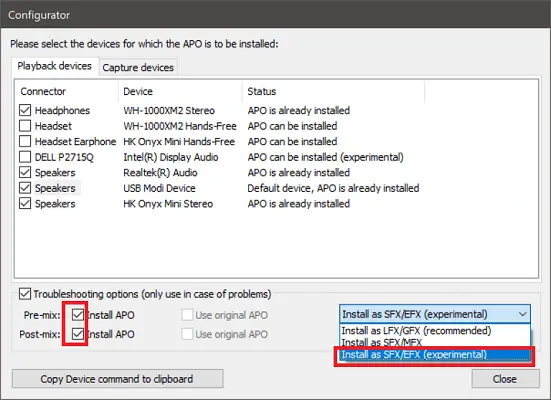
- Guarde su configuración y salga del Configurador.
NOTA: Si aplica esta configuración y sigue teniendo problemas con los controladores de sonido Equalizer APO y Realtekvuelva a los pasos, desmarque las casillas de verificación junto a Pre-mix y Post-mix, y vuelva a intentarlo.
3. Deshabilitar la aceleración de hardware para dispositivos de audio
- Abra el Panel de control y seleccione Hardware y sonido.
- Haga clic en Sonidos.
- Clickea en el Reproducción pestaña.
- Haga clic derecho en el dispositivo de audio y seleccione Propiedades.
- Ve a la Avanzado pestaña.
- Desmarque la casilla de Toda la aceleración de hardware de audio con este dispositivo.
- Guarde su configuración y presione el botón OK botón.
4. Habilitar todas las mejoras
- Abra el Panel de control y seleccione Hardware y sonido.
- Clickea en el Sonidos opción.
- Cambiar a la Reproducción pestaña.
- Haga clic derecho en su dispositivo de sonido y seleccione Propiedades.
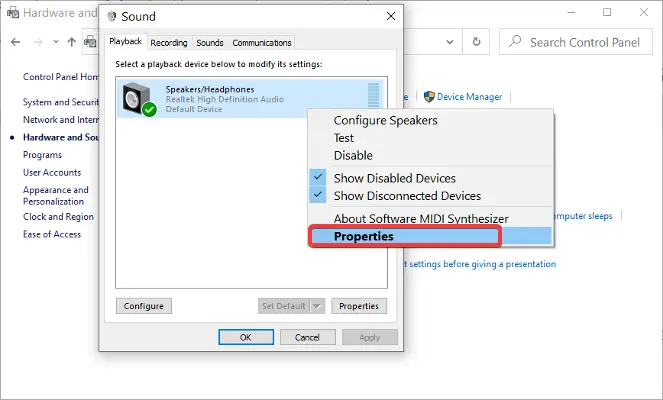
- Ve a la Mejoras pestaña.
- Desmarque el Desactive todas las mejoras caja.
- Golpea el OK botón.
5. Usa el Registro de Windows
Abra el Editor del Registro con derechos de administrador
- Abre el Menu de inicio y busque y abra el Configurador.
- Clickea en el Dispositivos de reproducción y elija el dispositivo que desea usar con el ecualizador.
- Golpea el Comando Copiar dispositivo al portapapeles botón.
- Abierto Bloc o una aplicación similar y presione CTRL+V para pegar el comando.
Nota: Tome nota de la parte del comando dentro de las llaves. Esta es la clave del Registro que editará. - Para estar seguro, haga una copia de seguridad de su registro siguiendo esta guía.
- Presione la tecla de Windows y busque regeditar.
- Haga clic derecho en Editor de registro y seleccione Ejecutar como administrador.
Identificar el valor correcto
- En el Registro de Windows, navegue a la siguiente carpeta:
HKEY_LOCAL_MACHINE\SOFTWARE\Microsoft\Windows\CurrentVersion\MMDevices\Audio\Render - Haga clic en la flecha al lado de la última tecla para expandirla.
- Encuentre un nombre clave con la cadena dentro de las llaves de etapa 4 sobre.
Modificar permisos para ello.
- Haga clic con el botón derecho en esta tecla y seleccione permisos.
- Pegar Avanzado.
- Clickea en el Cambio Enlace.
- Ingresar Todos en el campo proporcionado y haga clic en Buscar nombre.
- Golpea el OK botón.
- En Configuración de seguridad avanzadamarca el Reemplazar propietario en subcontenedores y objetos caja.
- Clickea en el Agregar botón y haga clic en el Seleccione un director Enlace.
- Ingresar Todoscompleta el nombre y presiona OK.
- Seleccione Control total desde el Permisos básicos área.
- Aplique sus cambios y cierre el cuadro de diálogo.
- Regrese al Editor del Registro y haga clic derecho en la clave.
- Elimine la clave y reinicie su máquina.
- Vuelva a instalar APO con el Configurador.
En este punto, debería solucionar los problemas de los controladores de sonido Equalizer APO y Realtek.
Si intenta todas estas correcciones, pero aún no puede obtener sonidos de su PC, entonces puede recurrir a realizar una instalación limpia de Windows.
De cualquier manera, háganos saber lo que piensa en la sección de comentarios a continuación.



![Timer_or_dpc_invalid BSOD en Windows 10/11 [Complete Fix] Timer_or_dpc_invalid BSOD en Windows 10/11 [Complete Fix]](https://auto-surf.ro/wp-content/uploads/1644713179_841_Timer_or_dpc_invalid-BSOD-en-Windows-1011-Complete-Fix-768x512.jpg?v=1644713180)
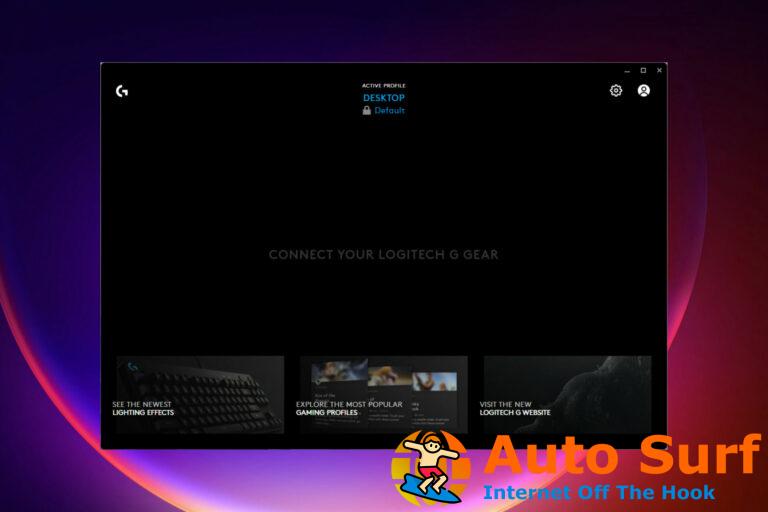

![El controlador de Wacom no se instalará en Windows 10/11 [Full Fix] El controlador de Wacom no se instalará en Windows 10/11 [Full Fix]](https://auto-surf.ro/wp-content/uploads/1644703174_El-controlador-de-Wacom-no-se-instalara-en-Windows-1011-768x512.jpg?v=1644703175)
